Sabit diske erişim nasıl geri kazanılır, sabit disk açılamaması hatası nasıl düzeltilir

Bu yazımızda, sabit diskiniz bozulduğunda ona nasıl yeniden erişebileceğinizi anlatacağız. Haydi gelin birlikte izleyelim!
Bu hatayı tespit etmek çoğu zaman zordur. Sebepler, Güvenli Yuva Katmanı (SSL) yanlış yapılandırmasından yanlış tarih ve saat ayarlarına kadar değişebilir. Ancak ister web sitesi sahibi olun, ister ziyaretçi, bu hatayı düzeltmenin basit yolları var.
İçindekiler
"Bu site güvenli bağlantı sağlayamıyor" hatası, bir web sitesinin HTTPS protokolüne uymaması durumunda görüntülenir . Bu hata genellikle web sitesinde SSL sertifikasının bulunmaması, HTTPS'nin otomatik olarak kullanılmaması, süresi dolmuş veya geçersiz bir SSL sertifikasının bulunması veya tarayıcıda güncel olmayan bir SSL önbelleğinin bulunması nedeniyle oluşur.
Tarayıcıların bu hatayı göstermesinin 6 yaygın nedeni vardır.
Hata mesajı, web sitesinde SSL sertifikasının yüklü olmamasından kaynaklanıyor olabilir. Bu, web sitesine bir HTTP bağlantısı üzerinden eriştiğiniz ve hedef sunucunun tüm istekleri ve yanıtları düz metin olarak gönderdiği anlamına gelir.
Veriler şifrelenmez ve web sunucusu ile tarayıcı arasında iletilen bilgileri toplamak amacıyla üçüncü kişiler tarafından ele geçirilebilir. Bu durum web sitesini kötü amaçlı yazılımlar ve aracı yazılımlar gibi siber saldırılara maruz bırakabilir .
Sorun, bir SSL sertifikası yüklediğinizde ancak HTTPS'yi zorlama seçeneğini etkinleştirmediğinizde ortaya çıkabilir. Bu sayede ziyaretçiler güvenli URL yerine sitenin HTTP versiyonuna erişecekler.
Geçersiz veya süresi dolmuş bir SSL sertifikası kullanan bir web sitesi olduğunda bu hatayı alabilirsiniz. Bu, web sitesinin şu anda HTTP bağlantısıyla çalıştığı anlamına gelir.
Tarayıcınızdaki güncel olmayan veya bozuk SSL önbelleği web sitesi hatalarına neden olabilir. Bu durum genellikle web sitesi geliştirirken veya yeni bir SSL sertifikası yükledikten sonra yaşanabilir.
Google Chrome tarayıcısında Hızlı UDP İnternet Bağlantıları (QUIC) protokolü varsayılan olarak etkindir . Bu protokol, bağlantı süresini azaltmak, tıkanıklık kontrolünü iyileştirmek, iletim ölçeklenebilirliğini ve Hat Başı engellemesi olmadan çoklamayı sağlamak için kullanılır.
Ancak bazı durumlarda “Bu site güvenli bağlantı sağlayamıyor” gibi SSL sorunlarına yol açabiliyor.
Bilgisayarınızda yanlış tarih ve saat yapılandırması Google Chrome tarayıcısının web sitelerini engellemesine neden olabilir. Yanlış bilgiler web sitesi sertifika doğrulaması sırasında sorunlara yol açabilir. Bu nedenle hata oluşmuştur.
Başlamadan önce internet bağlantınızı kontrol etmeli, Chrome eklentilerini devre dışı bırakmalı, antivirüs ve güvenlik duvarınızda SSL taramasını devre dışı bırakmalısınız. Sorun devam ederse deneyebileceğiniz 6 sorun giderme yöntemi şunlardır.
Eğer bir web sitesi sahibiyseniz, Güvenli Bağlantı Sağlanamıyor hata mesajını düzeltmenin en etkili yollarından biri SSL sertifikası yüklemektir. Web barındırma sağlayıcınıza bağlı olarak, ek güvenlik katmanını yapılandırma şekliniz farklılık gösterebilir.
Hostinger'da hPanel'e SSL sertifikası yükleyebilirsiniz:

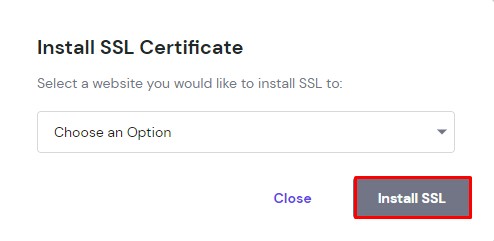
Bu yöntem web sitenizdeki Güvenli Bağlantı Sağlanamıyor sorununu çözecektir.
HTTPS'yi zorlayarak ziyaretçilerin web sitenizi yükledikten sonra otomatik olarak güvenli URL'ye yönlendirilmesini sağlayabilirsiniz.
Eğer Hostinger kullanıcısıysanız, web sitenizde HTTPS bağlantısını zorlamak için şu talimatları izleyin:
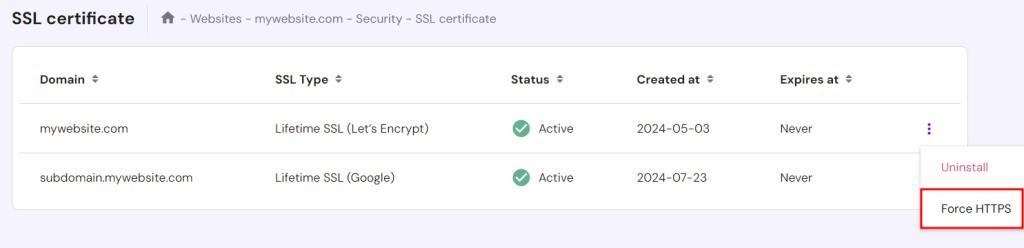
Bu sayede web sitesini açabilirsiniz. Sorun devam ederse bir sonraki yöntemi deneyin.
Geçersiz veya bozuk SSL ayarları web sitenizde Güvenli Bağlantı Sağlanamıyor hatasının görüntülenmesine neden olabilir. Bu sorunu çözmenin en iyi yolu SSL sertifikasını yeniden yüklemektir.
Bunu hPanel'de nasıl yapacağınız aşağıda açıklanmıştır:

Yukarıdaki çözümler işe yaramazsa, bilgisayarınızdaki SSL önbelleğini sıfırlamayı ve tarayıcı geçmişinizi temizlemeyi deneyin. Bu, yeni bir bağlantı başlatmanıza olanak tanır.
Windows'ta SSL önbelleğini sıfırlamak için şu talimatları izleyin:
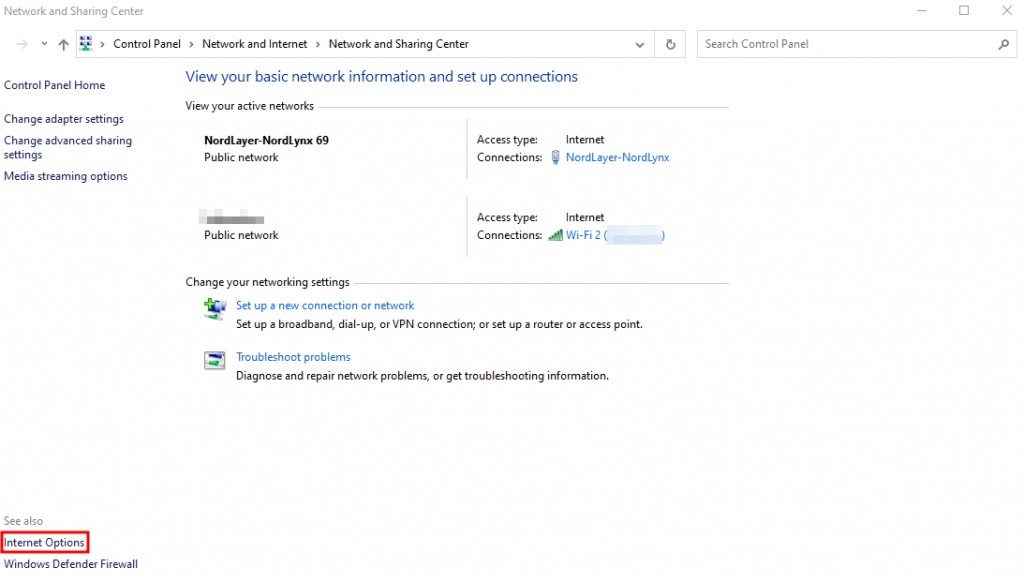
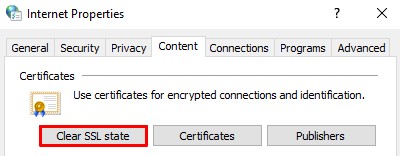
Google Chrome tarayıcısındaki verileri temizlemek için ekranın sağ üst köşesindeki üç noktaya tıklayın → Diğer araçlar → Tarama verilerini temizle seçeneğine tıklayın .
Bir diğer popüler çözüm ise Google Chrome tarayıcısında QUIC protokol desteğini devre dışı bırakmaktır.
Bunu yapmak için şu adımları izleyin:

Protokolü devre dışı bırakmak sorunu çözmezse bir sonraki yönteme geçin.
Sertifika geçerliliği kimlik doğrulama sürecinde önemli bir faktördür. Bir web sitesine erişim sağlanmadan önce tarayıcı, sistemin tarih ve saat ayarlarını kullanarak SSL sertifikasının imzalanma tarihini ve son kullanma tarihini kontrol eder.
Yanlış olması durumunda sertifika geçerliliğini yitirebilir. Bu nedenle, ayarları düzenlemek, web sitesi ziyaretçilerinin Güvenli Bağlantı Sağlanamıyor hata mesajını düzeltmelerinin en etkili yollarından biridir.
Windows ve macOS gibi farklı işletim sistemlerinde doğru tarih ve saat dilimini ayarlamak için bu talimatları izleyin.
Pencereler
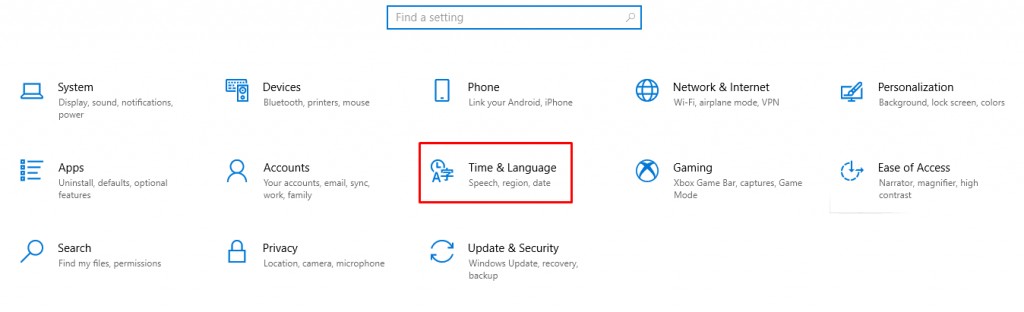
macOS
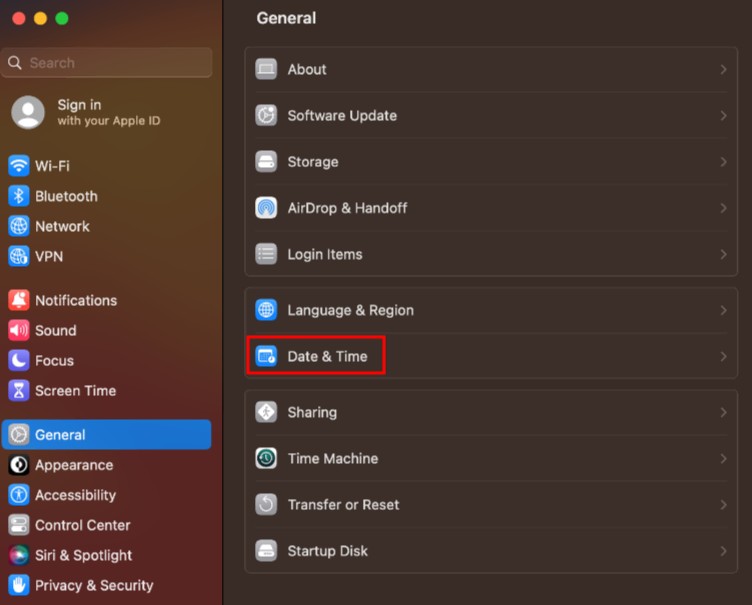
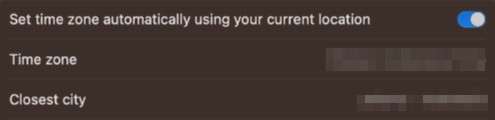
Tarayıcılar farklı hata mesajları gösterebilir. İşte Chrome ve Mozilla Firefox'ta görünümü.
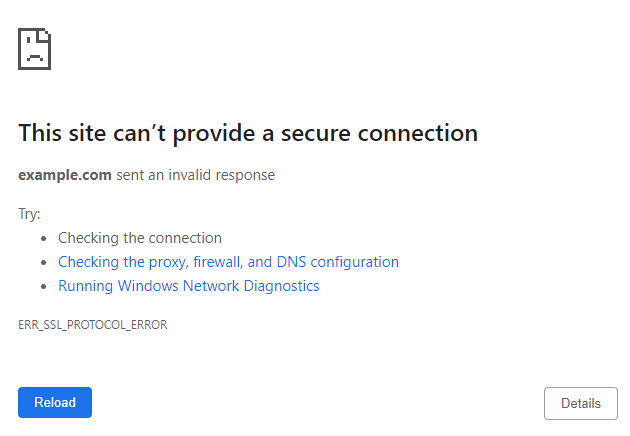
Chrome'da erişmeye çalıştığınız web sitesi gerekli TLS/SSL protokollerini desteklemiyorsa tarayıcı "Bu Site Güvenli Bağlantı Sağlayamıyor" mesajını görüntüler. Ayrıca kullanıcıya hedef sunucunun geçersiz bir yanıt gönderdiğini söyler.
Chrome, sorunu düzeltmek için 3 yöntem öneriyor: Bağlantıyı test edin, proxy yapılandırmasını kontrol edin ve Windows Ağ Tanılama'yı çalıştırın.
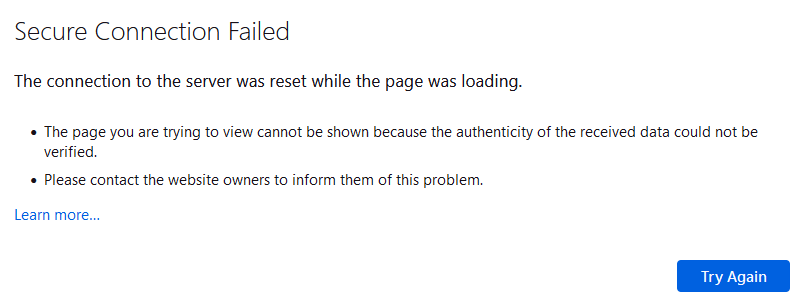
Firefox'ta geçersiz bir SSL sertifikası sizi Güvenli Bağlantı Başarısız sayfasına götürebilir. Web sayfası yüklenirken sunucuya olan bağlantının sıfırlandığını kullanıcıya bildirir.
Firefox ayrıca tarayıcının alınan verileri doğrulayamadığını belirten ve kullanıcının web sitesi sahibine hatayı bildirmesini isteyen ek açıklamalar da sağlıyor.
Site Güvenli Bağlantı Sağlayamıyor hatası, tarayıcıda SSL sertifikası sorunu, QUIC protokol sorunu veya yanlış yapılandırılmış bir işletim sistemi kurulumu olduğunda görüntülenir. Tarayıcınıza bağlı olarak mesaj biraz farklı olacaktır.
SSL hatalarını düzeltmeye çalışmadan önce internet bağlantınızı kontrol edin, Chrome eklentilerini devre dışı bırakın, güvenlik duvarınızı ve antivirüs yazılımınızı geçici olarak devre dışı bırakın.
İster web sitesi sahibi olun, ister ziyaretçi, bu makalede sorunu çözmek için 6 etkili yöntem sunulmuştur:
Umarız bu makale Site Güvenli Bağlantı Sağlayamıyor hatasını düzeltmenize yardımcı olmuştur. Herhangi bir sorunuz veya yorumunuz varsa lütfen aşağıdaki yorum bölümüne bırakın.
Bu yazımızda, sabit diskiniz bozulduğunda ona nasıl yeniden erişebileceğinizi anlatacağız. Haydi gelin birlikte izleyelim!
İlk bakışta AirPods, diğer gerçek kablosuz kulaklıklara benziyor. Ancak birkaç az bilinen özelliği keşfedilince her şey değişti.
Apple, yepyeni buzlu cam tasarımı, daha akıllı deneyimler ve bilindik uygulamalarda iyileştirmeler içeren büyük bir güncelleme olan iOS 26'yı tanıttı.
Öğrencilerin çalışmaları için belirli bir dizüstü bilgisayara ihtiyaçları vardır. Bu dizüstü bilgisayar, seçtikleri bölümde iyi performans gösterecek kadar güçlü olmasının yanı sıra, tüm gün yanınızda taşıyabileceğiniz kadar kompakt ve hafif olmalıdır.
Windows 10'a yazıcı eklemek basittir, ancak kablolu cihazlar için süreç kablosuz cihazlardan farklı olacaktır.
Bildiğiniz gibi RAM, bir bilgisayarda çok önemli bir donanım parçasıdır; verileri işlemek için bellek görevi görür ve bir dizüstü bilgisayarın veya masaüstü bilgisayarın hızını belirleyen faktördür. Aşağıdaki makalede, WebTech360, Windows'ta yazılım kullanarak RAM hatalarını kontrol etmenin bazı yollarını anlatacaktır.
Akıllı televizyonlar gerçekten dünyayı kasıp kavurdu. Teknolojinin sunduğu pek çok harika özellik ve internet bağlantısı, televizyon izleme şeklimizi değiştirdi.
Buzdolapları evlerde sıkça kullanılan cihazlardır. Buzdolapları genellikle 2 bölmeden oluşur, soğutucu bölme geniştir ve kullanıcı her açtığında otomatik olarak yanan bir ışığa sahiptir, dondurucu bölme ise dardır ve hiç ışığı yoktur.
Wi-Fi ağları, yönlendiriciler, bant genişliği ve parazitlerin yanı sıra birçok faktörden etkilenir; ancak ağınızı güçlendirmenin bazı akıllı yolları vardır.
Telefonunuzda kararlı iOS 16'ya geri dönmek istiyorsanız, iOS 17'yi kaldırma ve iOS 17'den 16'ya geri dönme konusunda temel kılavuzu burada bulabilirsiniz.
Yoğurt harika bir besindir. Her gün yoğurt yemek faydalı mıdır? Her gün yoğurt yediğinizde vücudunuzda nasıl değişiklikler olur? Hadi birlikte öğrenelim!
Bu yazıda en besleyici pirinç türleri ve seçtiğiniz pirincin sağlık yararlarından nasıl en iyi şekilde yararlanabileceğiniz ele alınıyor.
Uyku düzeninizi ve uyku vakti rutininizi oluşturmak, çalar saatinizi değiştirmek ve beslenmenizi buna göre ayarlamak, daha iyi uyumanıza ve sabahları zamanında uyanmanıza yardımcı olabilecek önlemlerden birkaçıdır.
Kiralayın Lütfen! Landlord Sim, iOS ve Android'de oynanabilen bir simülasyon mobil oyunudur. Bir apartman kompleksinin ev sahibi olarak oynayacak ve dairenizin içini iyileştirme ve kiracılar için hazır hale getirme amacıyla bir daireyi kiralamaya başlayacaksınız.
Bathroom Tower Defense Roblox oyun kodunu alın ve heyecan verici ödüller için kullanın. Daha yüksek hasara sahip kuleleri yükseltmenize veya kilidini açmanıza yardımcı olacaklar.













